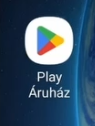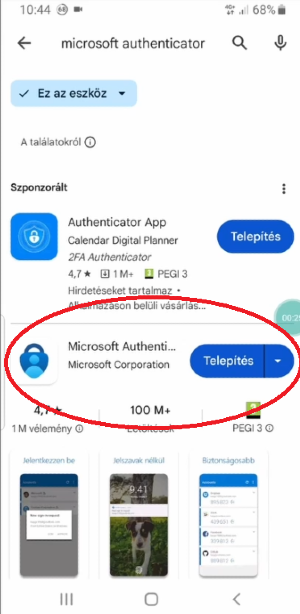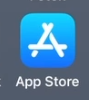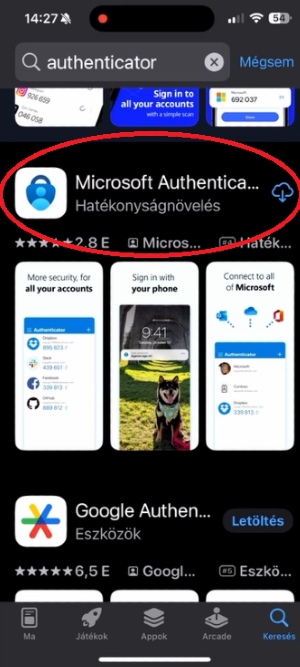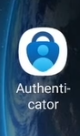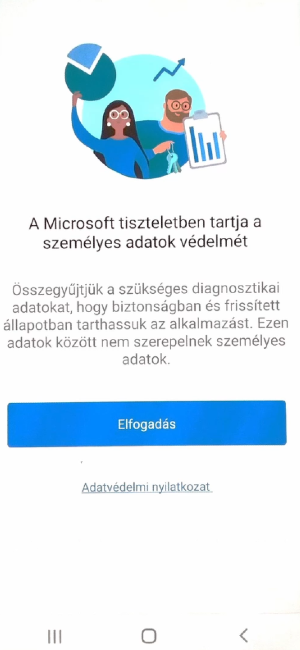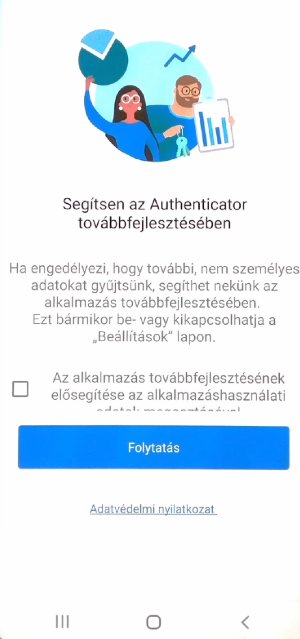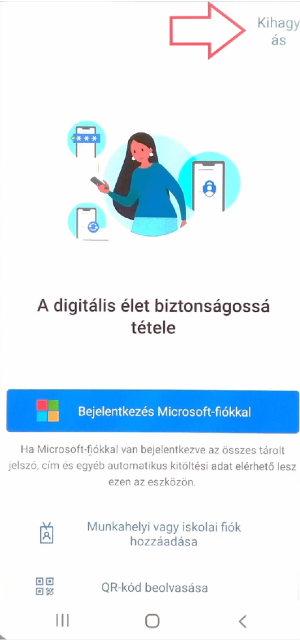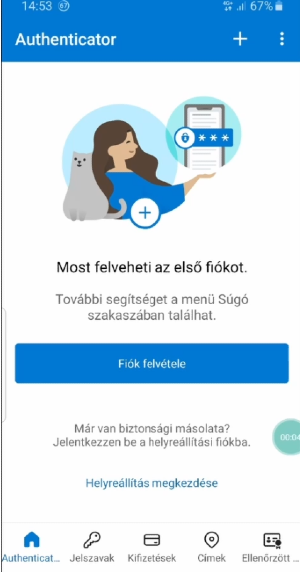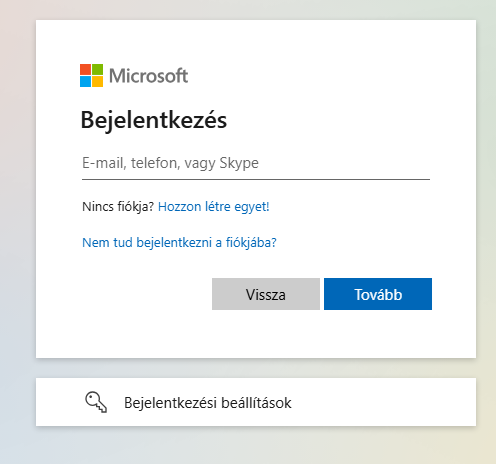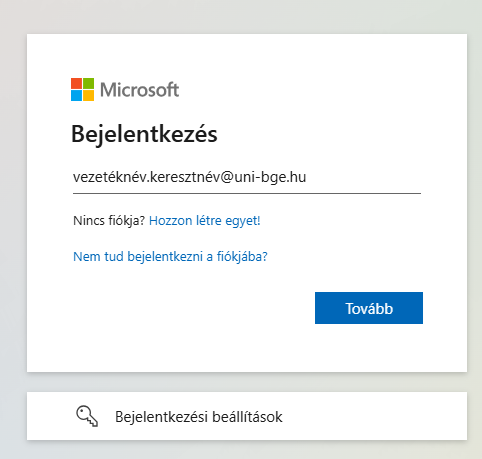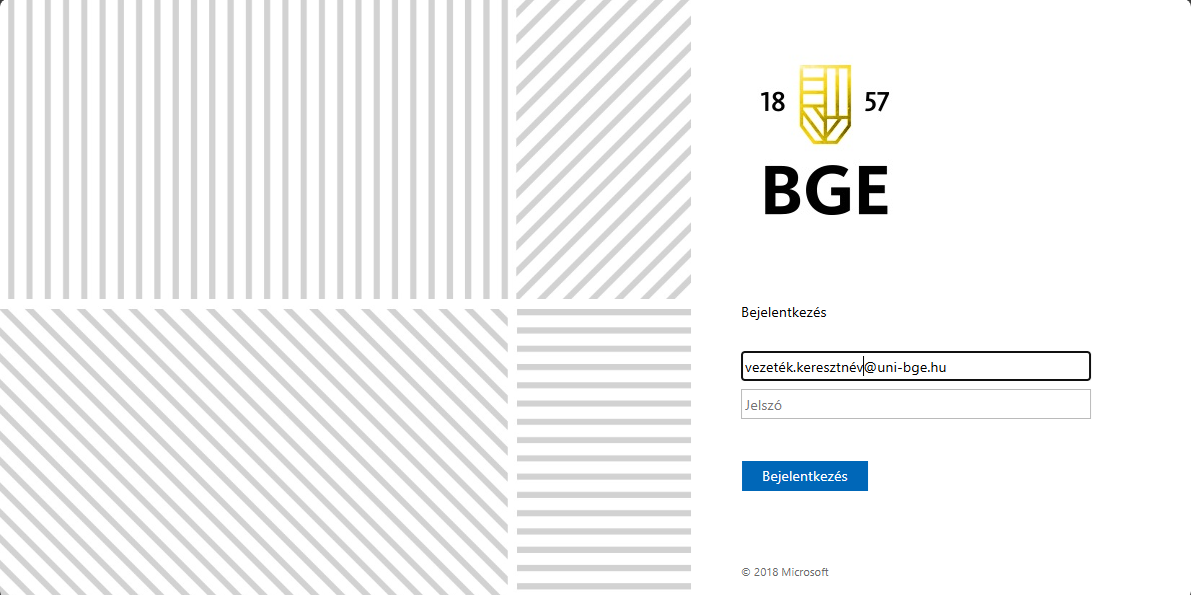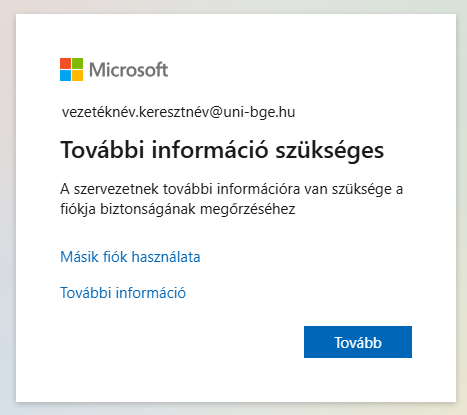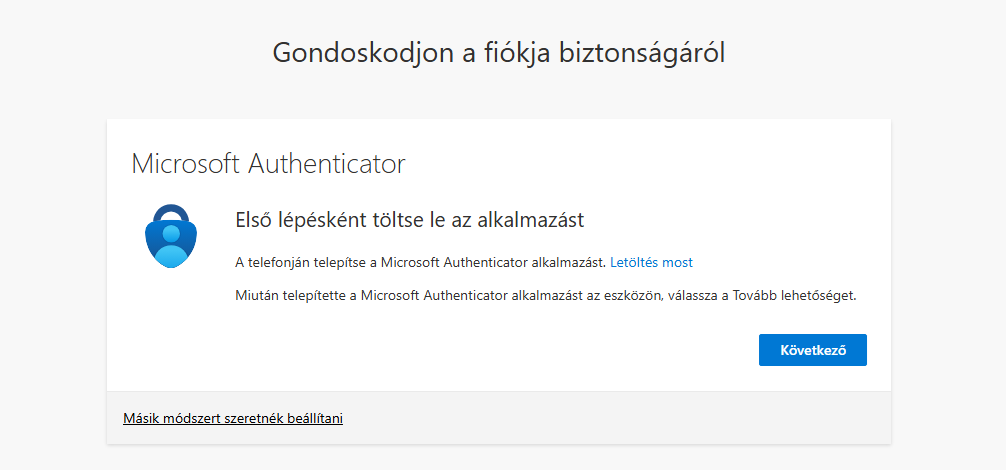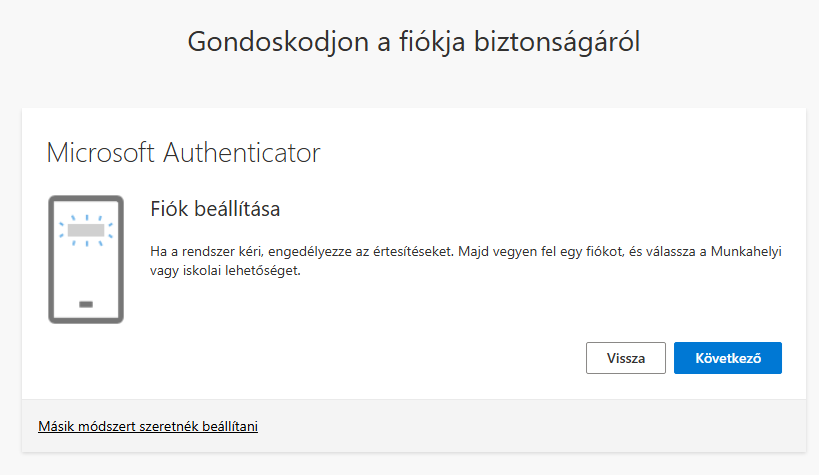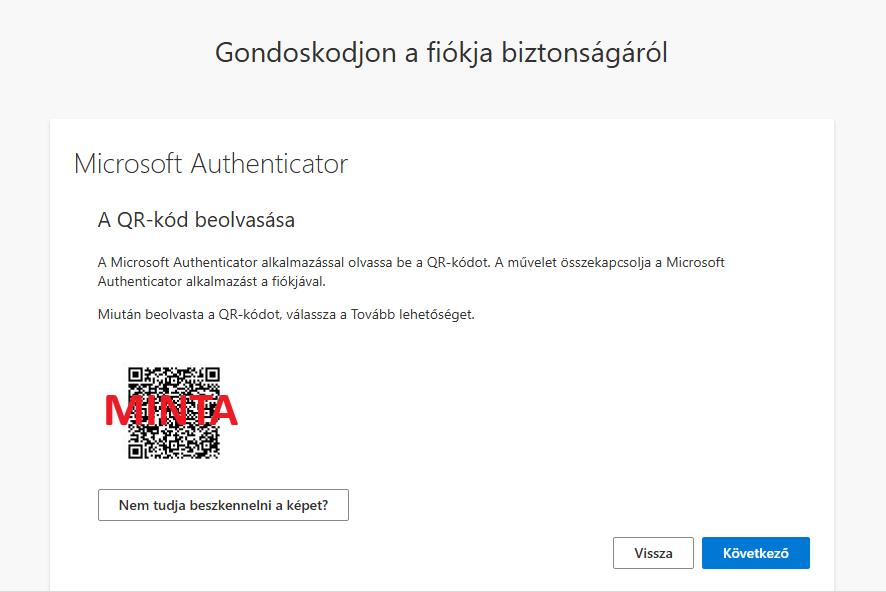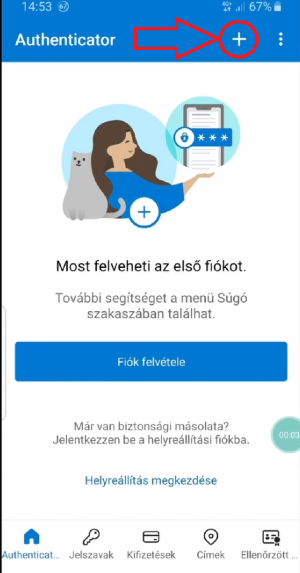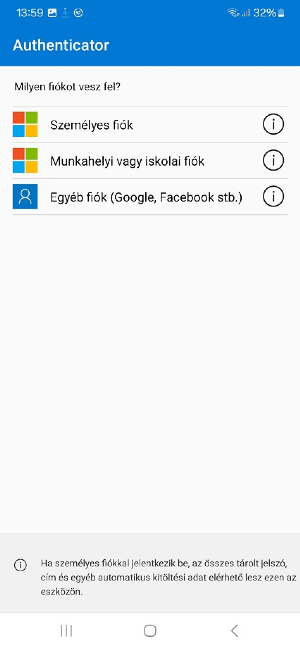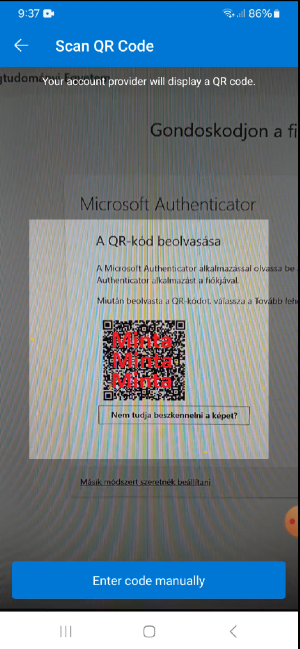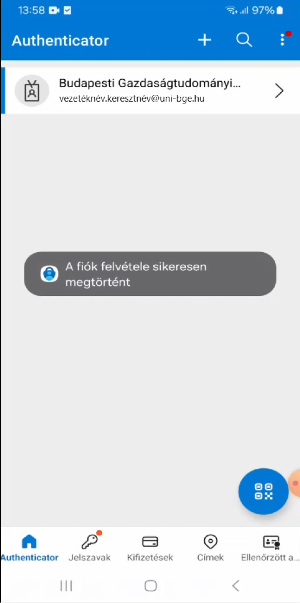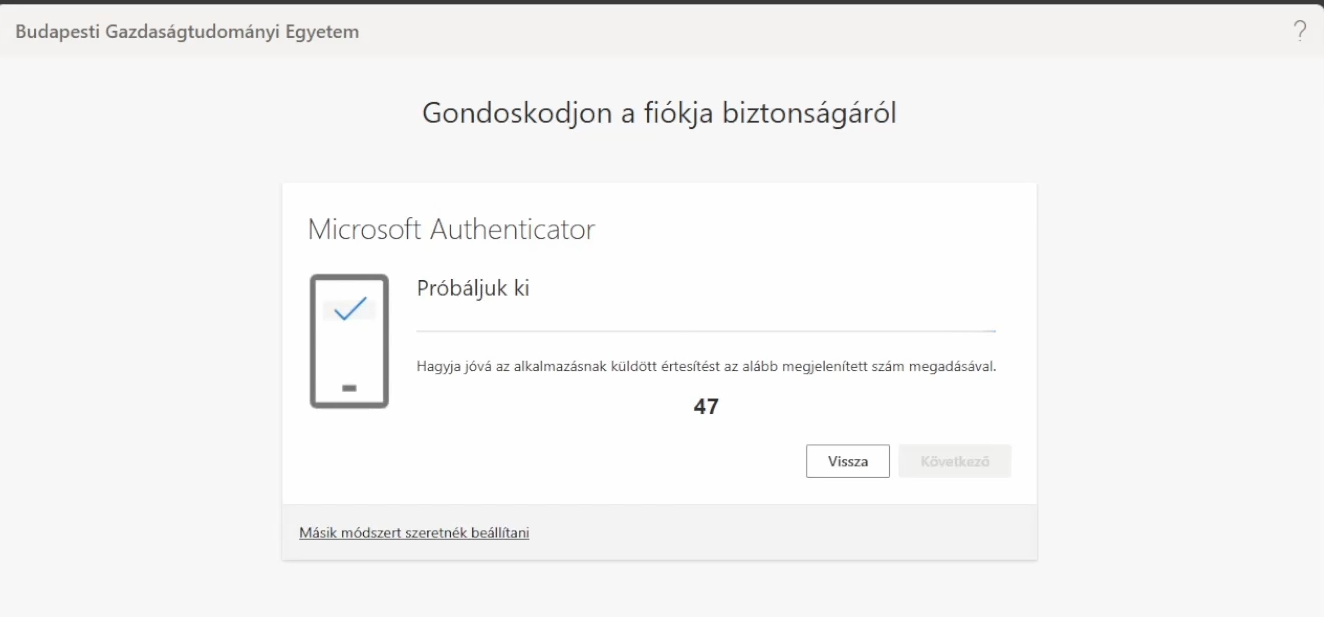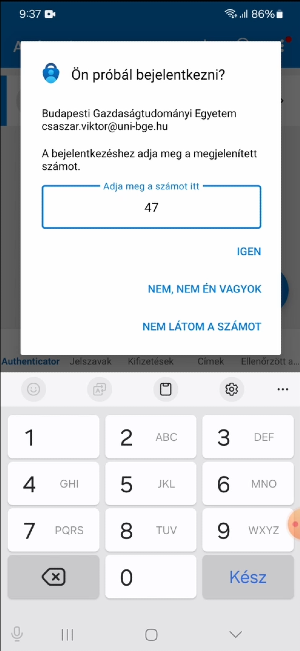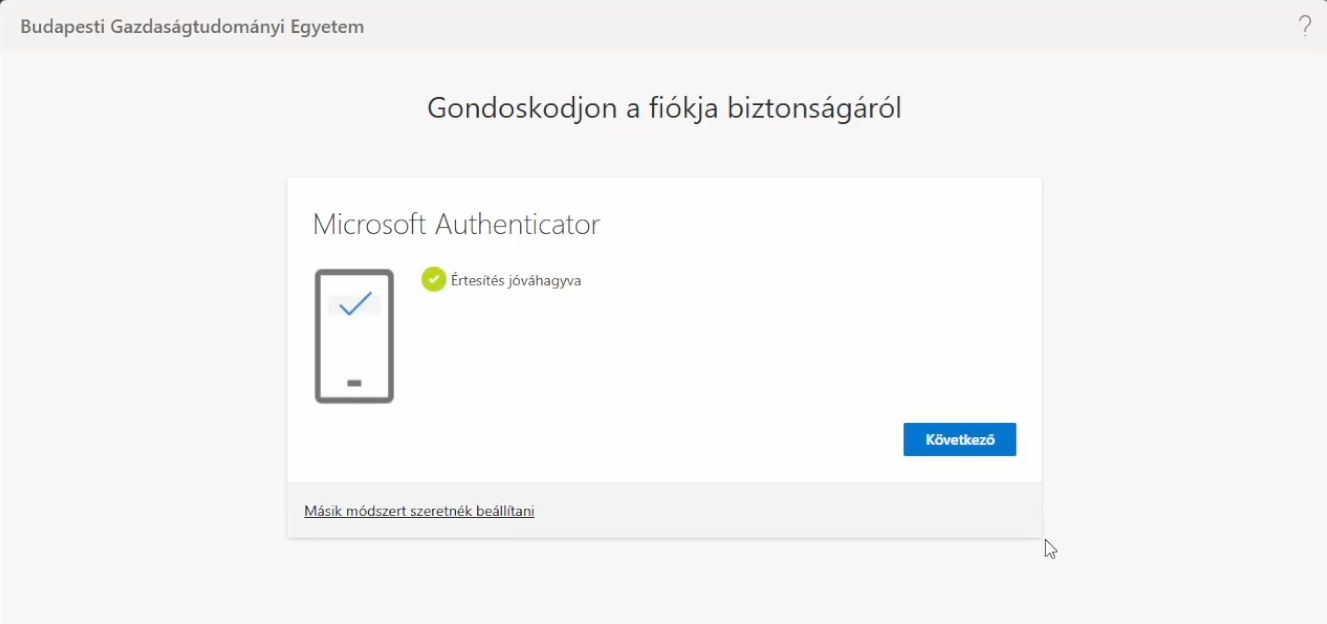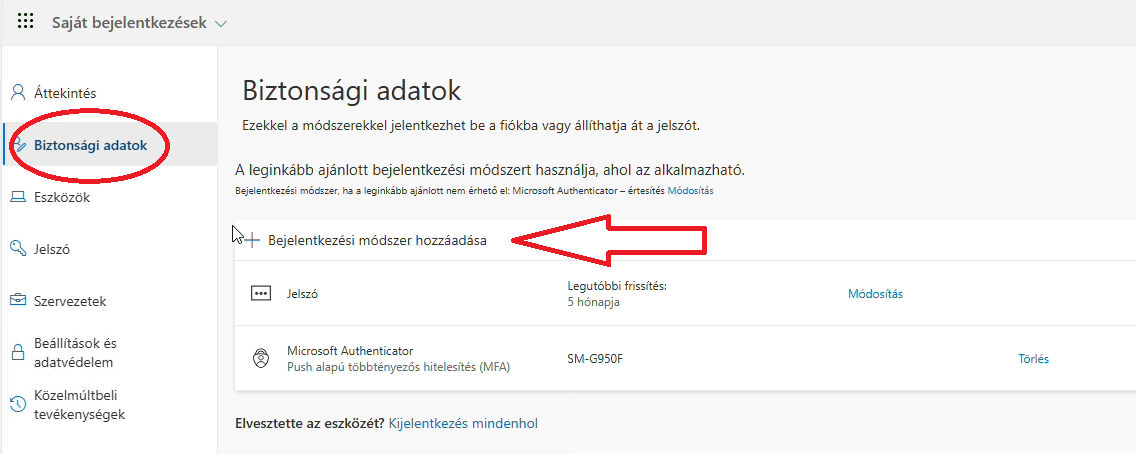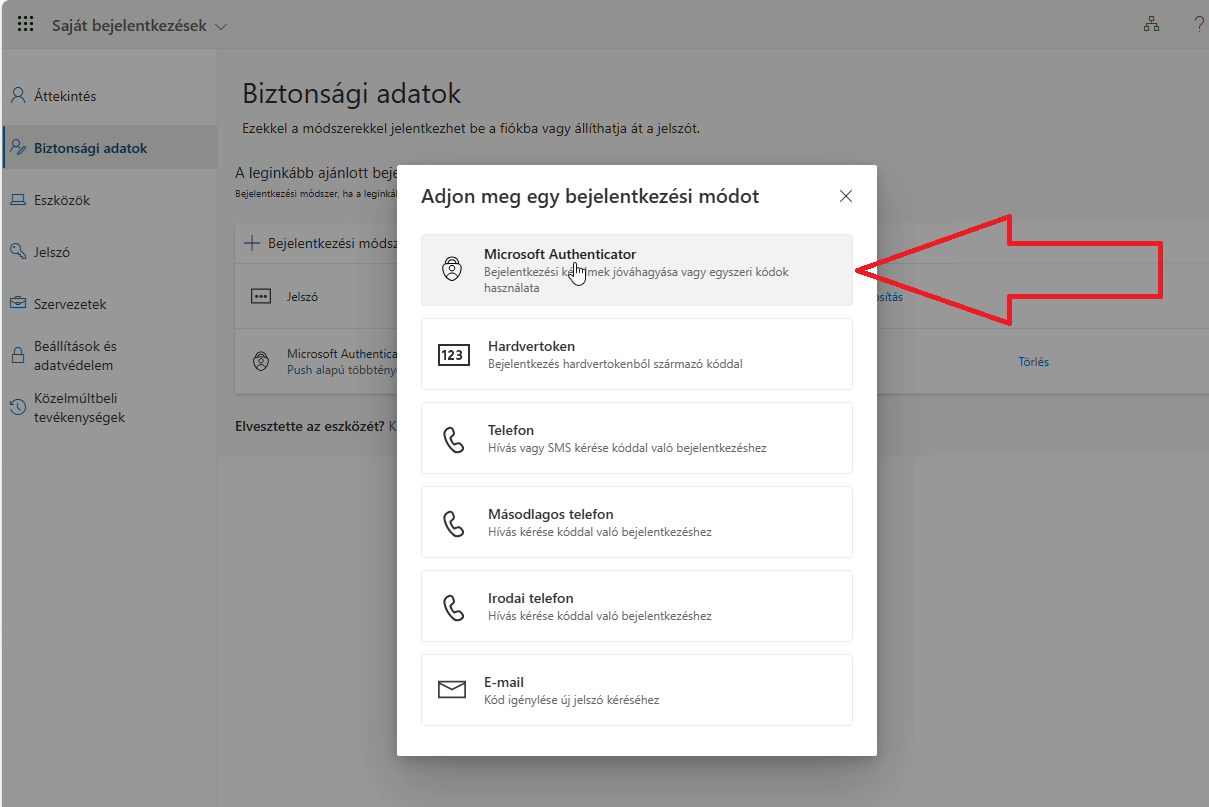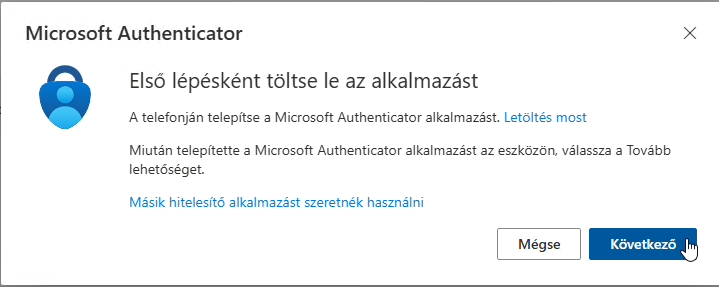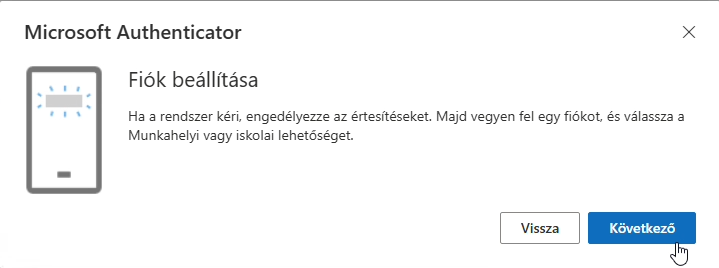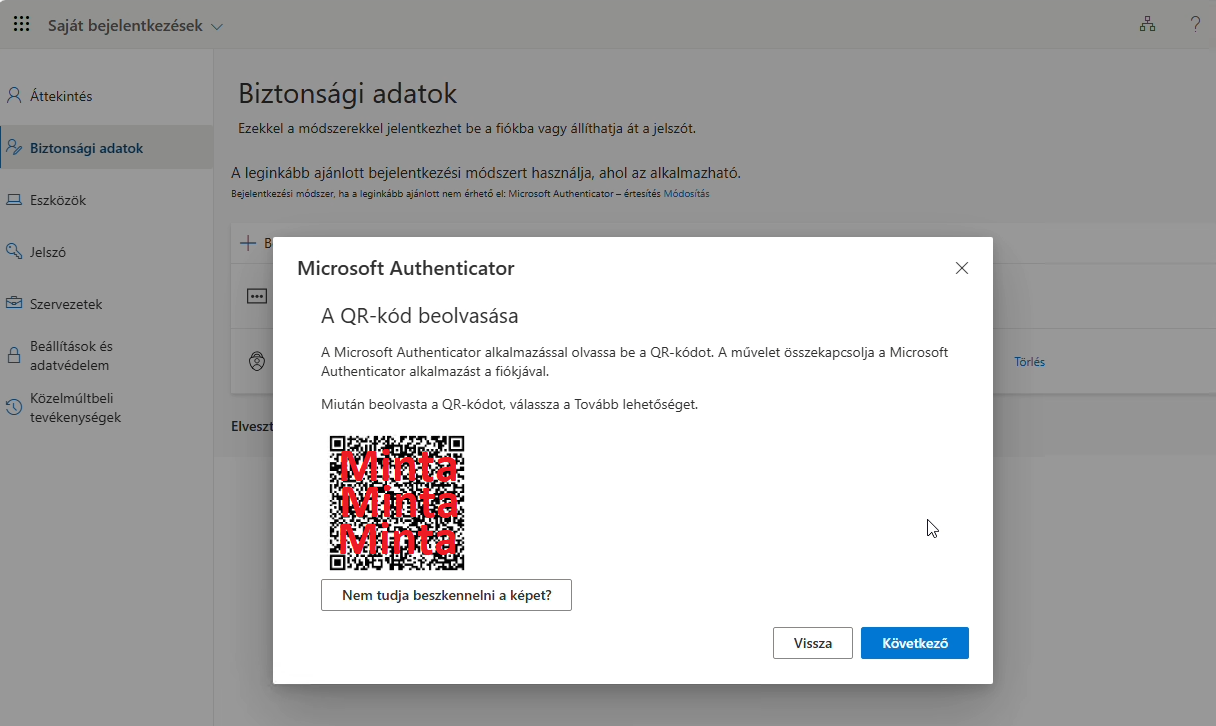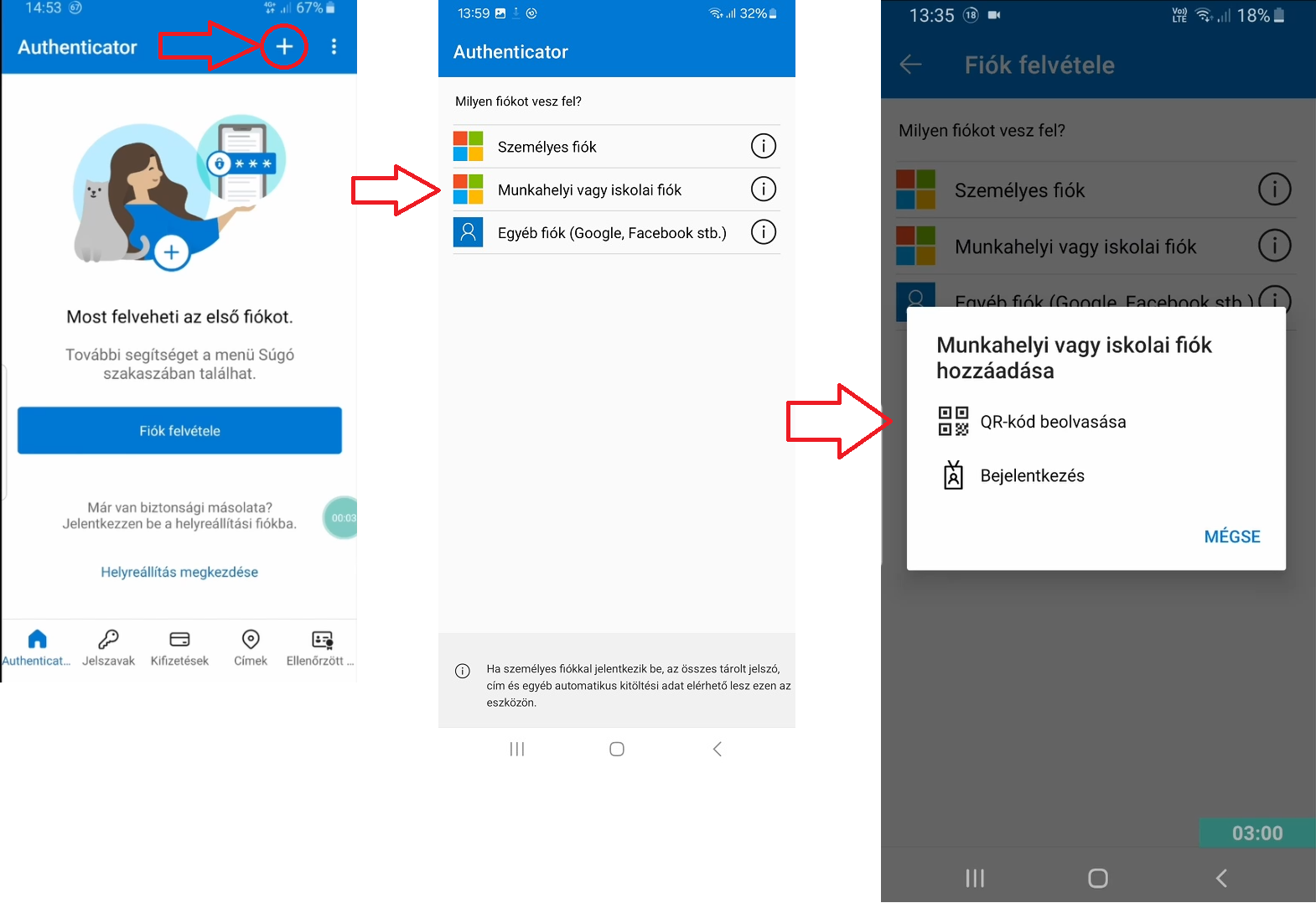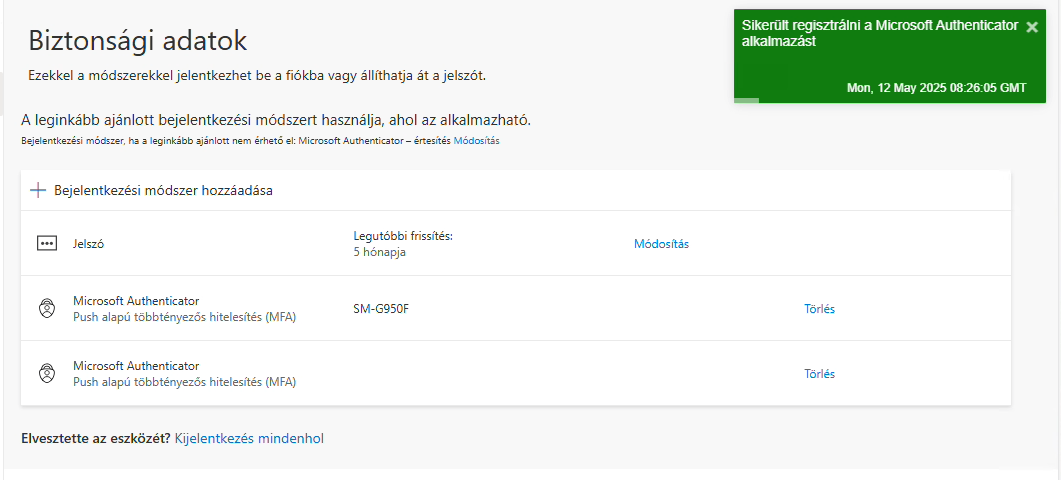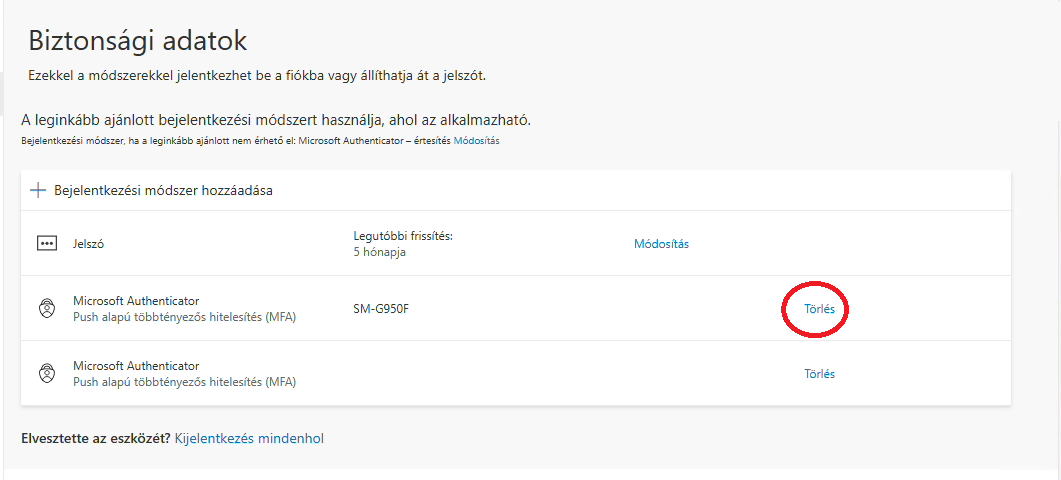Indítsa el az „Authenticator” alkalmazást.
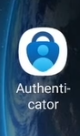
Amennyiben előszőr nyitja meg az „Authenticator alkalmazást, információs ablakok fognak megjelenni. Az elsőnél nyomja meg az „Elfogadás” gombot.
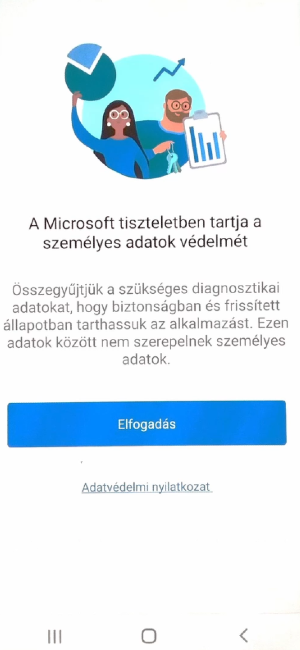
Nyomja meg a „Folytatás” gombot.
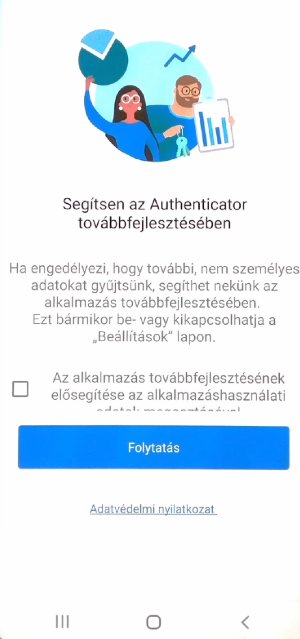
Nyomja meg a jobb felső sarokban lévő „Kihagyás” gombot.
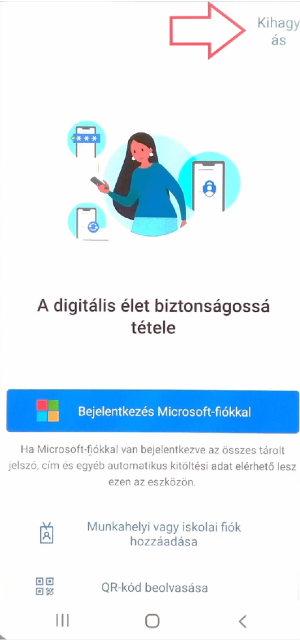
4. Fiók regisztrálása az Authenticator-ban
A mobil készülékén az „Authenticator” alkalmazás készen áll a kétfaktoros bejelentkezés beállítására.
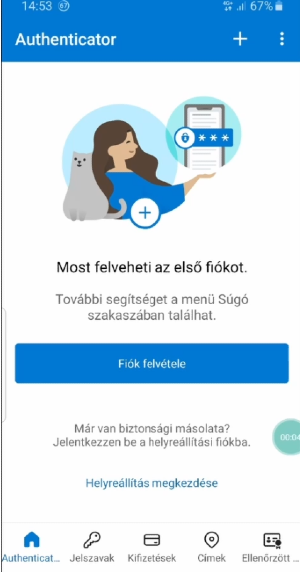
A másik eszközön (pl: a laptopon) keresse fel a https://portal.office.com weboldalt.
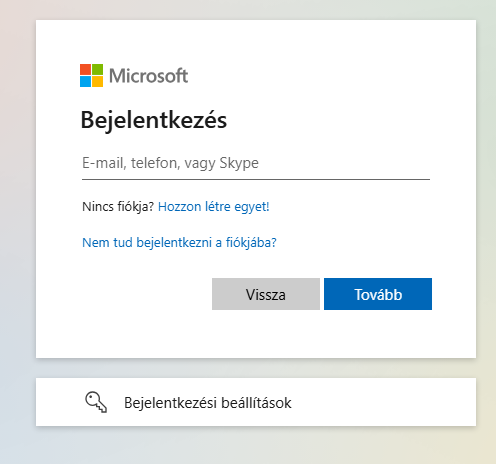
Írja be egyetemi email címét majd nyomja meg a „Tovább” gombot.
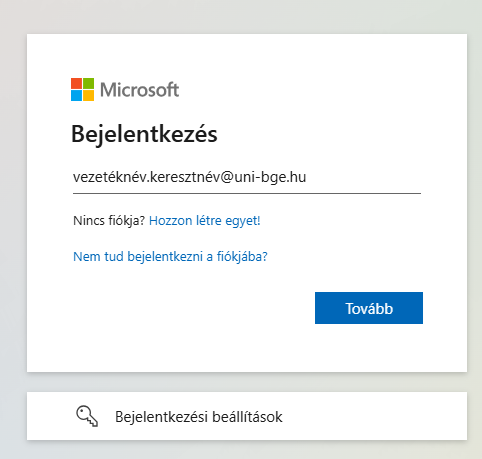
A megjelenő felületen adja meg a Neptunban is használt jelszavát a jelszómezőben, majd kattintson a „Bejelentkezés” gombra.
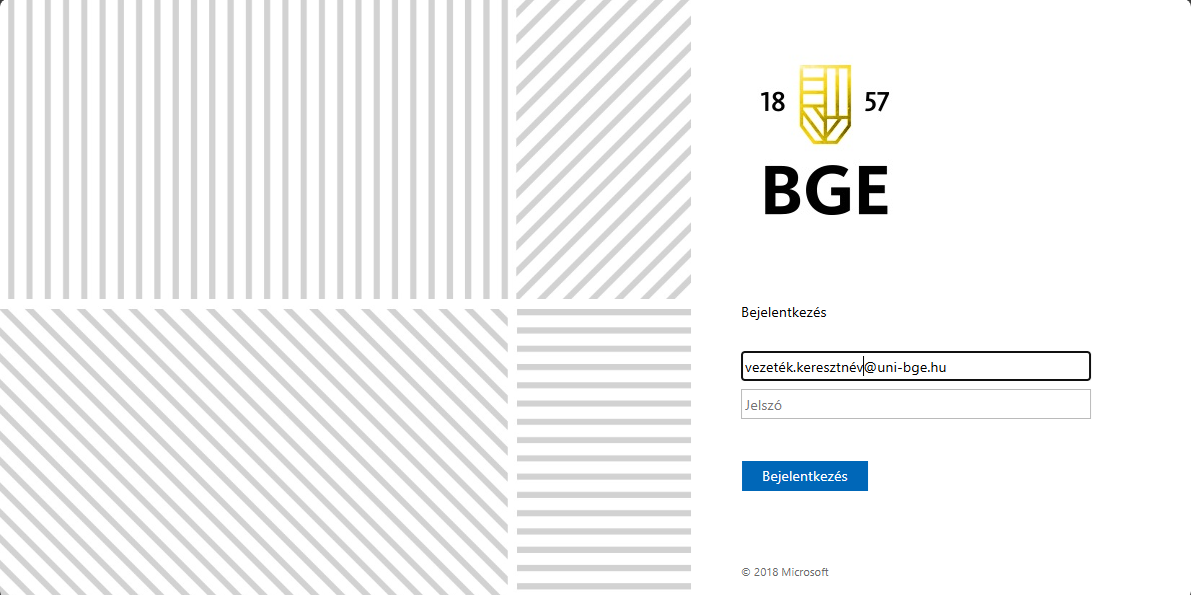
Állítsa be Kétfaktoros hitelesítését. Nyomja meg a „Tovább” gombot
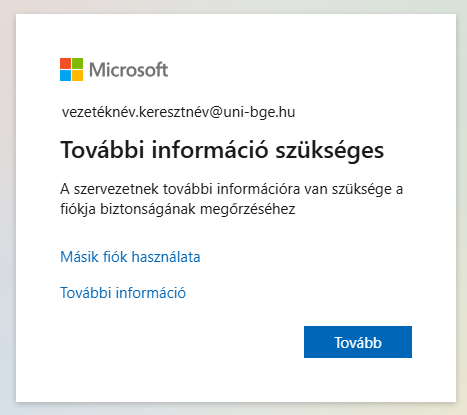
Nyomja meg a „Következő” gombot.
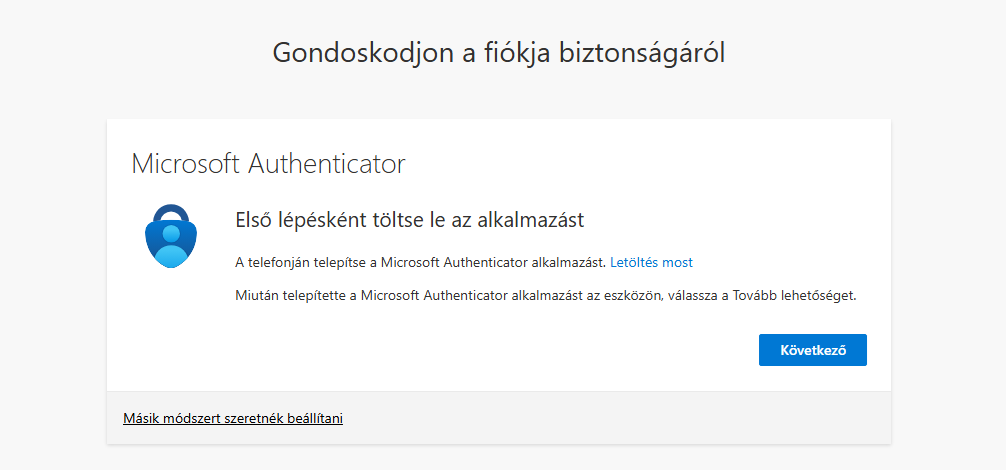
Nyomja meg a „Következő” gombot.
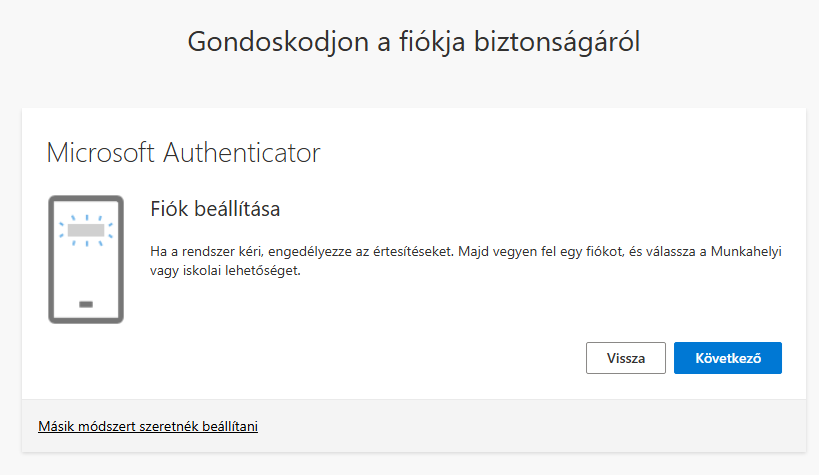
Megjelenik egy QR kód.
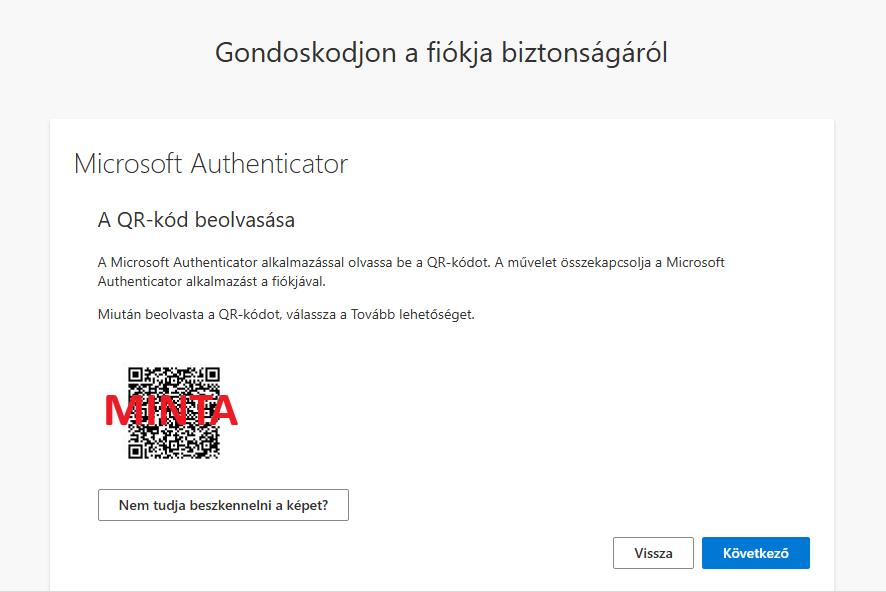
Olvassa be a megjelenő QR kódot a „Microsoft Authenticator” segítségével! Ehhez nyomja meg a mobiltelefonon az „Authenticator” alkalmazás jobb felső részében lévő „+” gombot.
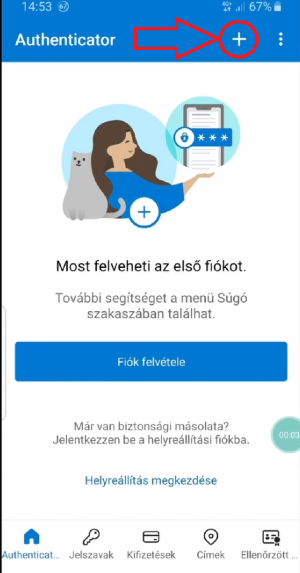
Kattintson a „Munkahelyi vagy iskolai fiók” menüpontra.
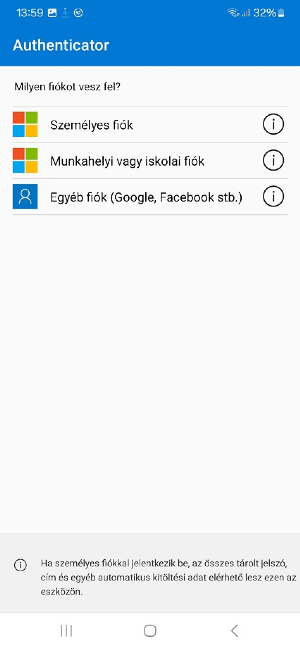
Olvassa be a korábban a képernyőn megjelent QR kódot.
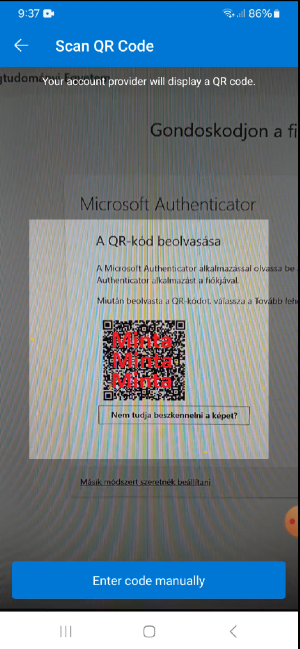
A sikeres QR kód beolvasásakor az Authenticatorban megjelenik a „Budapesti Gazdaságtudományi Egyetem” menüpont az ön egyetemi e-mail címével.
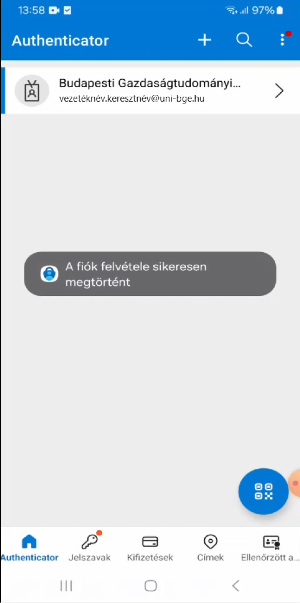
Nyomja meg a „Következő gombot az M365 felületen.
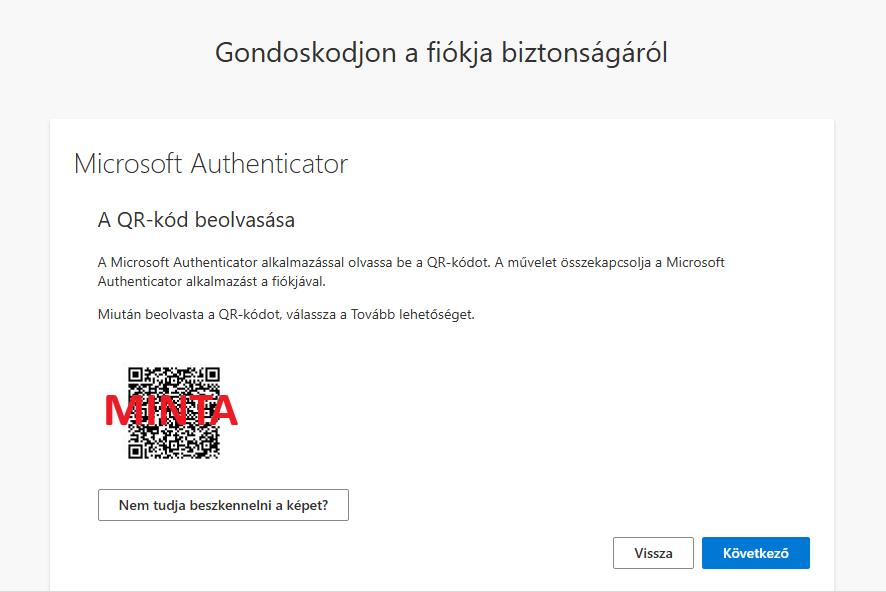
Sikeres beolvasást követően a rendszer kér egy próbát. Az M365 bejelentkező felületen nézze meg, milyen szám jelent meg (az itteni példában ez a szám a 72).
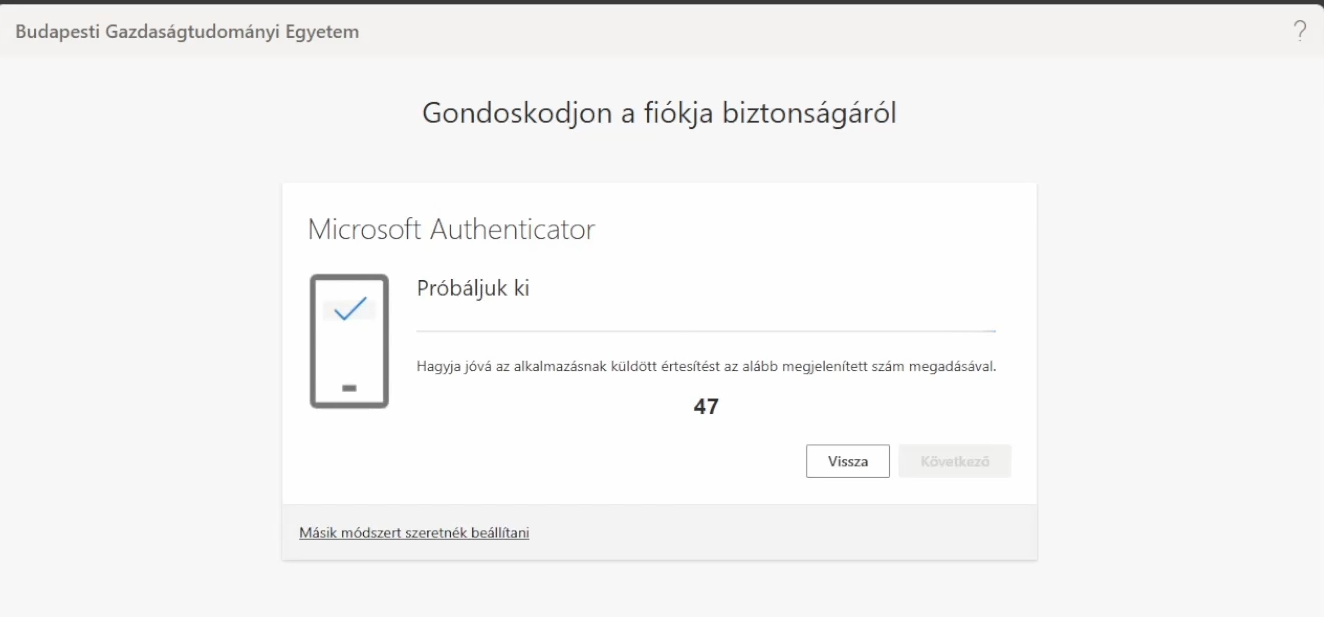
Az önnél megjelenő számot írja be a telefonon lévő „Microsoft Authenticator” alkalmazás felugró ablakába majd nyomja meg az „Igen” gombot.
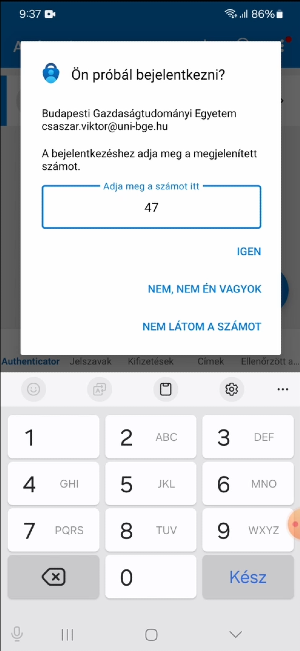
A sikeres jóváhagyást követően az M365 weboldalán megjelenik a „következő” gomb, amire rá kell kattintani.
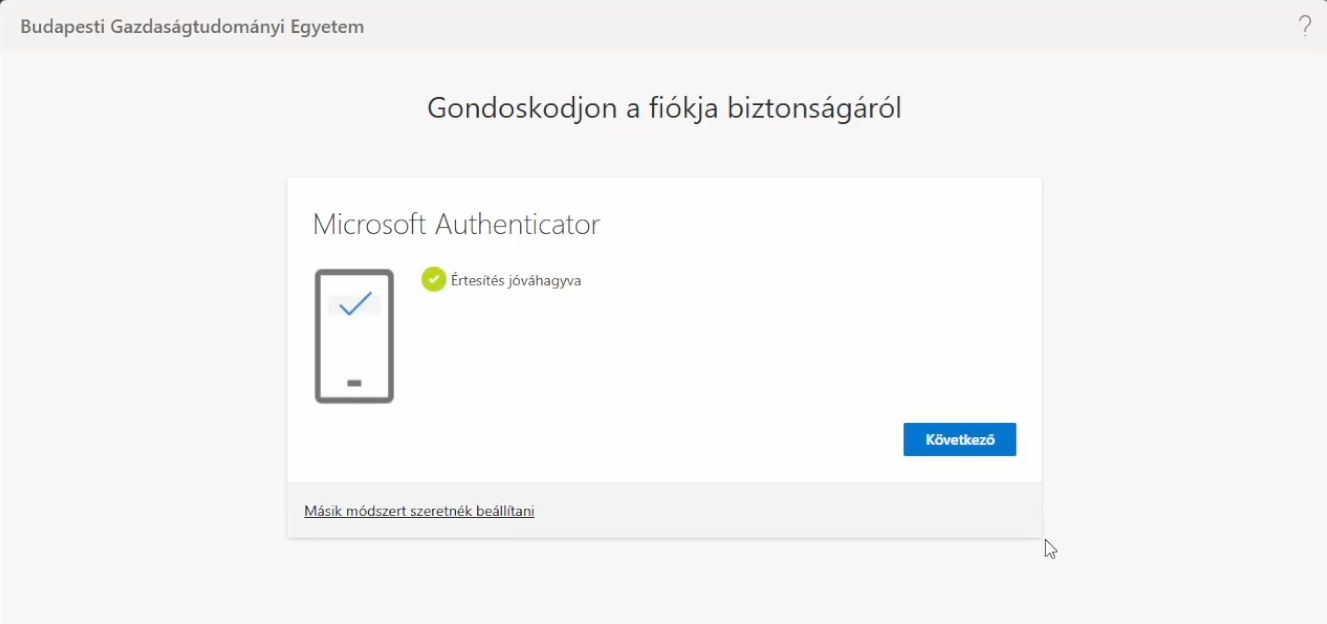
Nyomja meg a „Kész” gombot. A kétlépcsős azonosítás az M365-ben beállításra került.